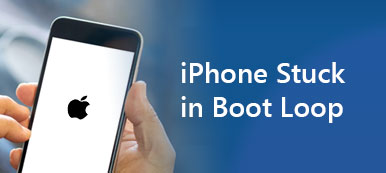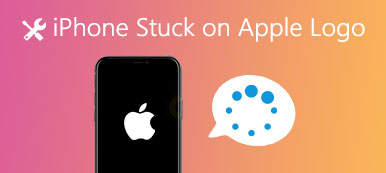"iPhoneni juuttuu palautustilaan iOS-päivityksen aikana. Onko mahdollista poistua palautustilasta kytkemättä laitetta pistorasiaan, koska minulla ei ole tällä hetkellä pääsyä tietokoneeseen?" Jos kohtaat saman ongelman, älä huoli. Tämä artikkeli selittää, miten saada iPhone pois palautustilasta ilman tietokonetta kaikille malleille, mukaan lukien iPhone 8 ja uudemmat, iPhone 7 lippulaiva, iPhone 6s ja aikaisemmat.

- Osa 1: Miten saada iPhone pois palautustilasta ilman tietokonetta
- Osa 2: Paras tapa poistua iPhonen palautustilasta ilman tietojen menetystä
- Osa 3: Usein kysyttyä iPhonen poistamisesta palautustilasta ilman tietokonetta
Osa 1: Miten saada iPhone pois palautustilasta ilman tietokonetta
Jotkut käyttäjät ilmoittivat, että heidän iPhonensa juuttuivat palautustilaan eivätkä palauta tai päivity. Itse asiassa se ei ole uusi virhe, ja se voi esiintyä missä tahansa iPhone-malleissa. Tämän ongelman korjaamisen työnkulku vaihtelee eri iPhoneissa, ja esittelemme sen vastaavasti.
Kuinka poistua palautustilasta iPhone 8:ssa ja uudemmissa
Muista irrottaa iPhone tietokoneesta ja poistaa kaikki oheislaitteet, kuten kuulokkeet. Jos laitteesi virta loppuu, lataa se ensin. Noudata sitten alla olevia ohjeita poistuaksesi palautustilasta iPhone 8:ssa tai uudemmassa.
1. Paina ja vapauta se nopeasti Volume Up painiketta.
2. Paina ja vapauta se nopeasti Volume Down painiketta.
3. Pidä alhaalla Puoli -painiketta, kunnes näet Apple-logon näytölläsi.
Sitten iPhonesi pitäisi käynnistyä uudelleen aloitusnäytölle.

Kuinka saada iPhone 7/7 Plus pois palautustilasta
Pidä yhtä painettuna tilavuus painikkeet ja ylin painiketta samanaikaisesti. Odota vähintään 10 sekuntia, niin Apple-logo tulee näkyviin näytölle.

Kuinka poistua palautustilasta iPhone 6s:ssa ja sitä aikaisemmissa
Pidä molemmat Uni / painiketta ja Koti painiketta samanaikaisesti. Näet Apple-logon noin 15 sekunnin kuluttua. Anna sitten painikkeiden mennä.

Huomautuksia: Yleiset menetelmät voivat saada iPhonet pois palautustilasta ilman tietokonetta. Jos laitteessasi on jotain vikaa, nämä menetelmät eivät kuitenkaan toimi.
Osa 2: Paras tapa poistua iPhonen palautustilasta ilman tietojen menetystä
Käyttäjät laittavat iPhonensa palautustilaan ohjelmistovirheiden korjaamiseksi. Jos iPhone juuttuu palautustilaan eikä palauta tai päivity, se tarkoittaa, että vianetsintä ei ole käytettävissä. Muut toimet voivat vahingoittaa tietojasi ja jopa laitettasi. Siksi tarvitset tehokkaan työkalun, kuten Apeaksoft iOS System Recovery. Se auttaa iPhoneasi pääsemään eroon palautustilasta ja suojaa samalla laitteesi tietoja ja tiedostoja.

4,000,000 + Lataukset
Ota iPhone pois palautustilasta helposti.
Korjaa iOS-laitteiden ohjelmisto-ongelmia tehokkaasti, kuten iPhonen punainen näyttö, iPhone kaatuu jatkuvasti, iPhone juuttunut hätätilanteen SOS-näytölle, iPhone-virhe 4013, Jne
Pidä tietosi turvassa prosessin aikana.
Saatavilla monenlaisiin iPhone- ja iPad-puhelimiin.
Kuinka poistua iPhonen palautustilasta
Vaihe 1 Yhdistä iPhoneenKäynnistä paras iPhone-korjaustyökalu, kun olet asentanut ohjelmiston tietokoneellesi. Se on yhteensopiva Windows 11/10/8/7 kanssa. Mac-käyttäjille on olemassa toinen versio.
Valita iOS-järjestelmän palauttaminen päästäksesi pääkäyttöliittymään.
Liitä seuraavaksi iPhone tietokoneeseen Lightning-kaapelilla. Jos käytät iOS 13:a tai uudempaa, sinun on annettava pääsykoodi yhteyden todentamiseksi. Kun ohjelmisto havaitsee, että iPhone on jumissa palautustilassa, napsauta Aloita painiketta siirtyäksesi.
Kärki: Jos tämä on ensimmäinen kerta, kun yhdistät iPhonen tietokoneeseesi, napauta Trust näytölläsi.
 Vaihe 2 Valitse tila
Vaihe 2 Valitse tilaValitse Ilmainen pikakorjaus linkki nopeaan vianetsintään. Jos ongelma jatkuu, napsauta Korjata -painiketta siirtyäksesi seuraavaan näyttöön. Täältä saat kaksi tilaa, Vakio-tila ja Edistynyt tila. Jos haluat säilyttää tietosi, valitse edellinen. Lyö Vahvistaa painiketta siirtyäksesi.
 Vaihe 2 Poistu iPhonen palautustilasta
Vaihe 2 Poistu iPhonen palautustilastaTarkista sitten iPhone-tietosi, esim Kategoria, Tyyppi ja Malli. Korjaa mikä tahansa vaihtoehto, jos jokin on vialla. Jos haluat päivittää ohjelmiston vanhempaan versioon, valitse oikea versio ja napsauta Lataa -painiketta. Jos ei, ohjelmisto asentaa uusimman iOS:n iPhonellesi. Klikkaa seuraava -painiketta aloittaaksesi iPhonen poistamisen palautustilasta. Kun prosessi on valmis, irrota laite ja käynnistä se uudelleen. Sitten iPhonesi pitäisi käynnistyä aloitusnäyttöön normaalisti.

Osa 3: Usein kysyttyä iPhonen poistamisesta palautustilasta ilman tietokonetta
Mikä on iPhonen palautustila?
Palautustila on iOS-tila, jota käytetään ensisijaisesti ohjelmistopäivitysten asentamiseen tai tietojen pyyhkimiseen. Se on viimeinen vianmääritysvaihe, jonka iPhone- tai iPad-käyttäjät voivat tehdä, kun heidän iOS-laitteissaan on ohjelmistoongelmia. Vaikka iOS-laitteeseesi ei pääse käsiksi, tämä tila voi auttaa sinua iTunesin tai Finderin vianmäärityksessä.
Miksi laittaisin iPhoneni palautustilaan?
Sinun on asetettava iPhone palautustilaan, kun kohtaat alla olevat ongelmat:
1. Ei voi päivittää ohjelmistoa, kuten omaa iPhone juuttuu päivitysnäyttöön, jokin menee pieleen päivityksessä tai akku loppuu ohjelmiston päivityksen aikana.
2. Varmuuskopion palauttaminen epäonnistui. Joskus iTunes ei tunnista iPhoneasi normaalitilassa.
3. Päivitä iOS-beetaversiosta. Apple esittelee iOS:n beta-versiot käyttöohjelmiston testaamiseksi. Käyttäjien on kuitenkin päivitettävä beta-versio iTunesin tai Finderin avulla.
4. Palauta iPhone tehdastilaan. Jos sinun on palautettava tehdasasetukset iPhonen, johon ei ole pääsyä, sinun on palautettava se palautustilassa.
Voinko laittaa iPadini palautustilaan?
Kyllä, voit laittaa iPadin palautustilaan, liittää sen tietokoneeseen ja palauttaa tai päivittää sen suoraan.
Yhteenveto
Tämä opas on osoittanut kuinka saada iPhone pois palautustilasta erilaisissa tilanteissa. Olemme listanneet työnkulkuja kaikille iPhone-malleille ja lippulaivoille. Lisäksi Apeaksoft iOS System Recovery on suositeltavaa, jos yleiset menetelmät eivät toimi sinulle. Jos sinulla on muita kysymyksiä tästä aiheesta, ota rohkeasti yhteyttä jättämällä viesti alle, niin vastaamme siihen mahdollisimman pian.



 iPhone Data Recovery
iPhone Data Recovery iOS-järjestelmän palauttaminen
iOS-järjestelmän palauttaminen iOS-tietojen varmuuskopiointi ja palautus
iOS-tietojen varmuuskopiointi ja palautus iOS-näytön tallennin
iOS-näytön tallennin MobieTrans
MobieTrans iPhone Transfer
iPhone Transfer iPhone Eraser
iPhone Eraser WhatsApp-siirto
WhatsApp-siirto iOS-lukituksen poistaja
iOS-lukituksen poistaja Ilmainen HEIC-muunnin
Ilmainen HEIC-muunnin iPhonen sijainnin vaihtaja
iPhonen sijainnin vaihtaja Android Data Recovery
Android Data Recovery Rikkoutunut Android Data Extraction
Rikkoutunut Android Data Extraction Android Data Backup & Restore
Android Data Backup & Restore Puhelimen siirto
Puhelimen siirto Data Recovery
Data Recovery Blu-ray-soitin
Blu-ray-soitin Mac Cleaner
Mac Cleaner DVD Creator
DVD Creator PDF Converter Ultimate
PDF Converter Ultimate Windowsin salasanan palautus
Windowsin salasanan palautus Puhelimen peili
Puhelimen peili Video Converter Ultimate
Video Converter Ultimate video Editor
video Editor Screen Recorder
Screen Recorder PPT to Video Converter
PPT to Video Converter Diaesityksen tekijä
Diaesityksen tekijä Vapaa Video Converter
Vapaa Video Converter Vapaa näytön tallennin
Vapaa näytön tallennin Ilmainen HEIC-muunnin
Ilmainen HEIC-muunnin Ilmainen videokompressori
Ilmainen videokompressori Ilmainen PDF-kompressori
Ilmainen PDF-kompressori Ilmainen äänimuunnin
Ilmainen äänimuunnin Ilmainen äänitys
Ilmainen äänitys Vapaa Video Joiner
Vapaa Video Joiner Ilmainen kuvan kompressori
Ilmainen kuvan kompressori Ilmainen taustapyyhekumi
Ilmainen taustapyyhekumi Ilmainen kuvan parannin
Ilmainen kuvan parannin Ilmainen vesileiman poistaja
Ilmainen vesileiman poistaja iPhone-näytön lukitus
iPhone-näytön lukitus Pulmapeli Cube
Pulmapeli Cube